Używanie klienta Opera Mail
Materiały edukacyjne z informatyki
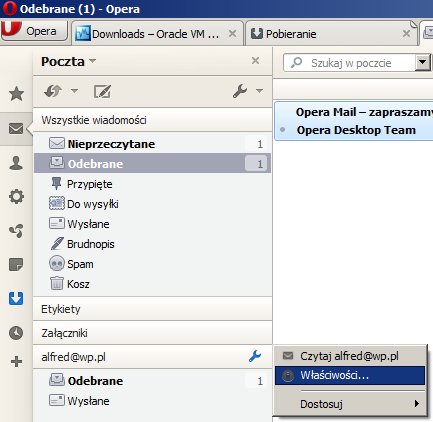 Po utworzeniu konta wyświetlony zostaje interfejs klienta, podzielony domyślnie na trzy kolumny. Po lewej w formie zakładek, które można zwijać i rozwijać kliknięciem, mamy "Wszystkie wiadomości", "Etykiety", "Załączniki" i zakładki założonych kont. W środku znajduje się lista nagłówków odebranych wiadomości, a po prawej stronie podgląd treści wybranego maila.
Po utworzeniu konta wyświetlony zostaje interfejs klienta, podzielony domyślnie na trzy kolumny. Po lewej w formie zakładek, które można zwijać i rozwijać kliknięciem, mamy "Wszystkie wiadomości", "Etykiety", "Załączniki" i zakładki założonych kont. W środku znajduje się lista nagłówków odebranych wiadomości, a po prawej stronie podgląd treści wybranego maila.
Do "Właściwości" konta dostaniemy się, jeżeli najedziemy myszką z prawej strony na zakładkę konta i klikniemy ikonę klucza, która się pojawi.
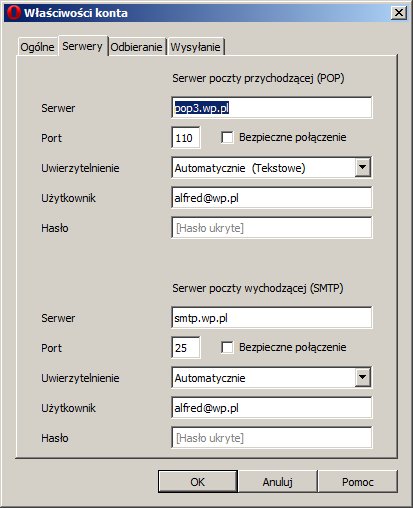 We właściwościach na zakładce "Serwery" można sprawdzić i ustawić nazwy i inne opcje serwerów poczty, które powinien nam udostępnić usługodawca. Po pierwsze podajemy nazwę i port serwera POP3, który odpowiada za odbieranie poczty. Standardowym numerem usługi jest 110, ale w przypadku połączeń szyfrowanych będzie to zazwyczaj 995. Pocztę wysyłaną obsługuje z kolei serwer SMTP na standardowym porcie 25. Wprzypadku połączeń bezpiecznych, trzeba jednak wpisać zazwyczaj 465 jako numer portu. Połączenia bezpieczne, tzn. szyfrowane, wymagają też zaznaczenia obydwu opcji "Bezpieczne połączenie". Ustawień uwierzytelnienia nie trzeba zmieniać.
We właściwościach na zakładce "Serwery" można sprawdzić i ustawić nazwy i inne opcje serwerów poczty, które powinien nam udostępnić usługodawca. Po pierwsze podajemy nazwę i port serwera POP3, który odpowiada za odbieranie poczty. Standardowym numerem usługi jest 110, ale w przypadku połączeń szyfrowanych będzie to zazwyczaj 995. Pocztę wysyłaną obsługuje z kolei serwer SMTP na standardowym porcie 25. Wprzypadku połączeń bezpiecznych, trzeba jednak wpisać zazwyczaj 465 jako numer portu. Połączenia bezpieczne, tzn. szyfrowane, wymagają też zaznaczenia obydwu opcji "Bezpieczne połączenie". Ustawień uwierzytelnienia nie trzeba zmieniać.
Na zakładce "Odbieranie", warto zwrócić uwagę na opcję "Pozostaw wiadomości na serwerze". Powinna być zaznaczona, jeżeli po pobraniu wiadomości z konta mają one być dalej dostępne na serwerze np. poprzez interfejs WebMail.
Zakładka "Wysyłanie" we właściwościach pozwala natomast określić m. in. standard kodowania znaków, można np. rozważyć zmianę domyślnego ISO-8859-2 na UTF-8.
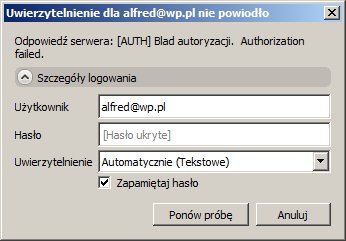 Jeżeli podczas kofigurowania konta popełnimy błąd, to po nieudanej próbie uwierzytelnienia Opera pokaże okno błędu, w którym po rozwinięciu "Szczegółów logowania" możemy sprawdzić poprawność adresu email (czy nie ma np. literówek) i wpisać poprawne hasło.
Jeżeli podczas kofigurowania konta popełnimy błąd, to po nieudanej próbie uwierzytelnienia Opera pokaże okno błędu, w którym po rozwinięciu "Szczegółów logowania" możemy sprawdzić poprawność adresu email (czy nie ma np. literówek) i wpisać poprawne hasło.
Tworzenie i wysyłanie wiadomości
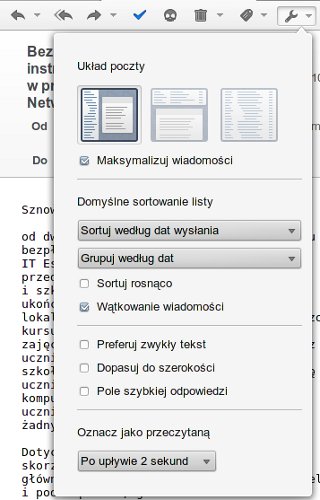 Domyślny kolumnowy, układ prezentowania wiadomości, łatwo zmienić wybierając inny po kliknięciu ikony klucza z prawej strony paska narzędziowego wiadomości. Poza układem warto zwrócić uwagę na opcję "Preferuj zwykły tekst", której zaznaczenie powoduje, że Opera w podglądzie wiadomości wyświetla tylko tekst, bez obrazków i formatowania HTML. Opcja "Oznacz jako przeczytaną" pozwala ustalić po jakim czasie przeglądana wiadomość zostaje uznana za przeczytaną. "Wątkowanie wiadomości", jeśli zaznaczone, spowoduje grupowanie nagłówków maili w ramach wymiany maili na ten sam temat.
Domyślny kolumnowy, układ prezentowania wiadomości, łatwo zmienić wybierając inny po kliknięciu ikony klucza z prawej strony paska narzędziowego wiadomości. Poza układem warto zwrócić uwagę na opcję "Preferuj zwykły tekst", której zaznaczenie powoduje, że Opera w podglądzie wiadomości wyświetla tylko tekst, bez obrazków i formatowania HTML. Opcja "Oznacz jako przeczytaną" pozwala ustalić po jakim czasie przeglądana wiadomość zostaje uznana za przeczytaną. "Wątkowanie wiadomości", jeśli zaznaczone, spowoduje grupowanie nagłówków maili w ramach wymiany maili na ten sam temat.
Pozostałe przyciski paska narzędzi wyświetlonego nad podglądem treści maila pozwalają na (kolejno od lewej):
- Odpowiedź
- Odpowiedź wszystkim
- Przekazanie (ang. Forward)
- Zmianę statusu przeczytana/nieprzeczytata
- Oznaczenie maila jako spam
- Usunięcie
- Przypisanie etykiety
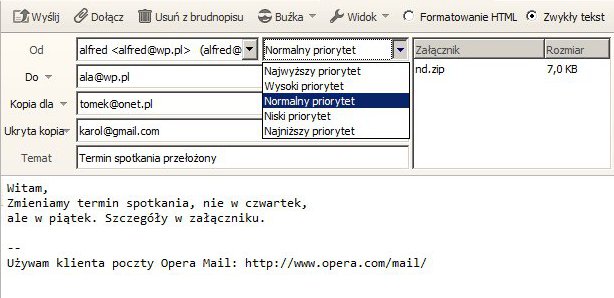 Tworzenie nowej wiadomości następuje po naciśnięciu ikony "Utwórz wiadomość"
Tworzenie nowej wiadomości następuje po naciśnięciu ikony "Utwórz wiadomość"  po lewej stronie lub skrótu CTRL+M. Z listy "Od" wybieramy konto, z którego wysyłamy maila. W polu "Do" wpisujemy adresata i/lub adresatów wiadomości. Podobnie uzupełniamy pole "Kopia dla". Pamiętać trzeba, że odbiorcy maila widzą wszystkie adresy wpisane w pola "Do" i "Kopia dla" (ang. Carbon Copy). Pole "Ukryta kopia" (ang. Blind Carbon Copy) pozwala na podanie dodatkowych odbiorców maila, którzy nie będą widzieli adresów innych odbiorców. Ze względów bezpieczeństwa (m.in. profilaktyka spamu), jeżeli adresujemy maila do wielu osób, ich adresy (oddzielone przecinkami) powinniśmy wpisać właśnie w pole "Ukryta kopia". Wagę wiadomości można podkreślić za pomocą "Wysokiego priorytetu", który wybieramy z rozwijalnej listy. Zawsze pamiętać trzeba o podaniu tematu wiadomości.
po lewej stronie lub skrótu CTRL+M. Z listy "Od" wybieramy konto, z którego wysyłamy maila. W polu "Do" wpisujemy adresata i/lub adresatów wiadomości. Podobnie uzupełniamy pole "Kopia dla". Pamiętać trzeba, że odbiorcy maila widzą wszystkie adresy wpisane w pola "Do" i "Kopia dla" (ang. Carbon Copy). Pole "Ukryta kopia" (ang. Blind Carbon Copy) pozwala na podanie dodatkowych odbiorców maila, którzy nie będą widzieli adresów innych odbiorców. Ze względów bezpieczeństwa (m.in. profilaktyka spamu), jeżeli adresujemy maila do wielu osób, ich adresy (oddzielone przecinkami) powinniśmy wpisać właśnie w pole "Ukryta kopia". Wagę wiadomości można podkreślić za pomocą "Wysokiego priorytetu", który wybieramy z rozwijalnej listy. Zawsze pamiętać trzeba o podaniu tematu wiadomości.
Załączniki wstawiamy do wiadomości za pomocą przycisku "Dołącz". Załącznikami mogą być teoretycznie dowolne pliki, ale w praktyce warto przestrzegać kilku dobrych reguł:
- Duże załączniki przed wysłaniem pakujemy za pomocą powszechnego formatu, np. zip.
- Nie wysyłamy plików z rozszerzeniami .exe, .com, .bat, .js itp. czyli wykonywalnych; prawdopodobnie i tak zostaną odfiltrowane przez usuługodawcę lub oprogramowanie antywirusowe jako podejrzane.
- W treści maila informujemy odbiorcę o tym, co i w jakiej postaci załączamy.
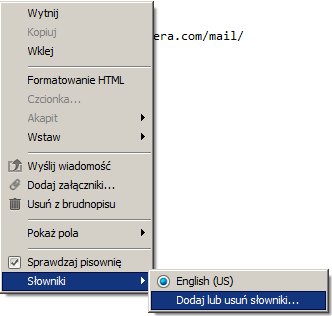 Domyślnie widomości tworzone są jako "Zwykły tekst" - i tak powinno być. Jednak m.in. w menu podręcznym dostępne jest polecenie "Formatowanie HTML", które umożliwia bogatsze określanie wyglądu wiadomości. W menu podręcznym znajdziemy też pozycję "Słowniki". Pozwala ona dodać i ustawić jako domyślny słownik polski pozwalający na sprawdzanie pisowni.
Domyślnie widomości tworzone są jako "Zwykły tekst" - i tak powinno być. Jednak m.in. w menu podręcznym dostępne jest polecenie "Formatowanie HTML", które umożliwia bogatsze określanie wyglądu wiadomości. W menu podręcznym znajdziemy też pozycję "Słowniki". Pozwala ona dodać i ustawić jako domyślny słownik polski pozwalający na sprawdzanie pisowni.
Redagowaną wiadomość w każdym momencie można zamknąć tak jak każdą inną stronę, trafia ona wtedy do kategorii "Brudnopis", wiadomość wysłana natomiast będzie dostępna w kategorii "Wysłane".
Odbieranie i przeglądanie wiadomości
Pocztę z wszystkich dodanych kont sprawdzamy klikając na przycisk "Sprawdź/Wyślij"  .
.  Nad każdą odebraną i przeglądaną wiadomością pojawia się prezentowany już pasek z przyciskami, których znaczenie omówiono powyżej. Domyślnie widzimy tylko temat, datę nadania, pola od - do i oczywiście treść maila. Warto wiedzieć, że mail ma zazwyczaj wiele innych nagówków. Zobaczymy je po wybraniu z menu podręcznego przeglądanej waidomości pozycji "Pełny nagłówek i wiadomość". Przykładowe nagłówki oraz ich objaśnienie znajdziemy np. w artykule Odczytywanie pełnych nagłówków e-maili.
Nad każdą odebraną i przeglądaną wiadomością pojawia się prezentowany już pasek z przyciskami, których znaczenie omówiono powyżej. Domyślnie widzimy tylko temat, datę nadania, pola od - do i oczywiście treść maila. Warto wiedzieć, że mail ma zazwyczaj wiele innych nagówków. Zobaczymy je po wybraniu z menu podręcznego przeglądanej waidomości pozycji "Pełny nagłówek i wiadomość". Przykładowe nagłówki oraz ich objaśnienie znajdziemy np. w artykule Odczytywanie pełnych nagłówków e-maili.
Opera, jak każdy dobry klient poczty, ma wbudowany filtr antyspamowy, za sprawą którego podejrzane maile trafiają do kategorii "Spam". Aby mechanizm działał skutecznie, trzeba na początku ręcznie oznaczać niechciane wiadomości przy użyciu przycisku "Spam" z charakterystyczną ikoną trupiej czaszki.
Tymczasem, na zakończenie, dodamy, że oprócz klienta Opera Mail, warte polecenia są również Mozilla Thuderbird czy Microsoft Office Outlook 2010 (płatny). W Windows XP wbudowany był prosty, ale do tej pory często jeszcze używany Outlook Express, w Windows 7 znajdziemy równie prosty program Windows Mail (część zestawu Windows Live). Na podstawie praktyki polecić można program Sylpheed, który szybko i niezawodnie radzi sobie z kilkoma kontami i kilkoma tysiącami maili, obsługuje filtry antyspamowe, dostępny jest pod Windows i Linuksa, wreszcie przechowuje maile w zwykłym tekstowym formacie jako pojedyncze pliki, a nie w plikach kontenerach. Rozbudowaną bazę klientów poczty znaleźć można w witrynie dobreprogramy.pl.